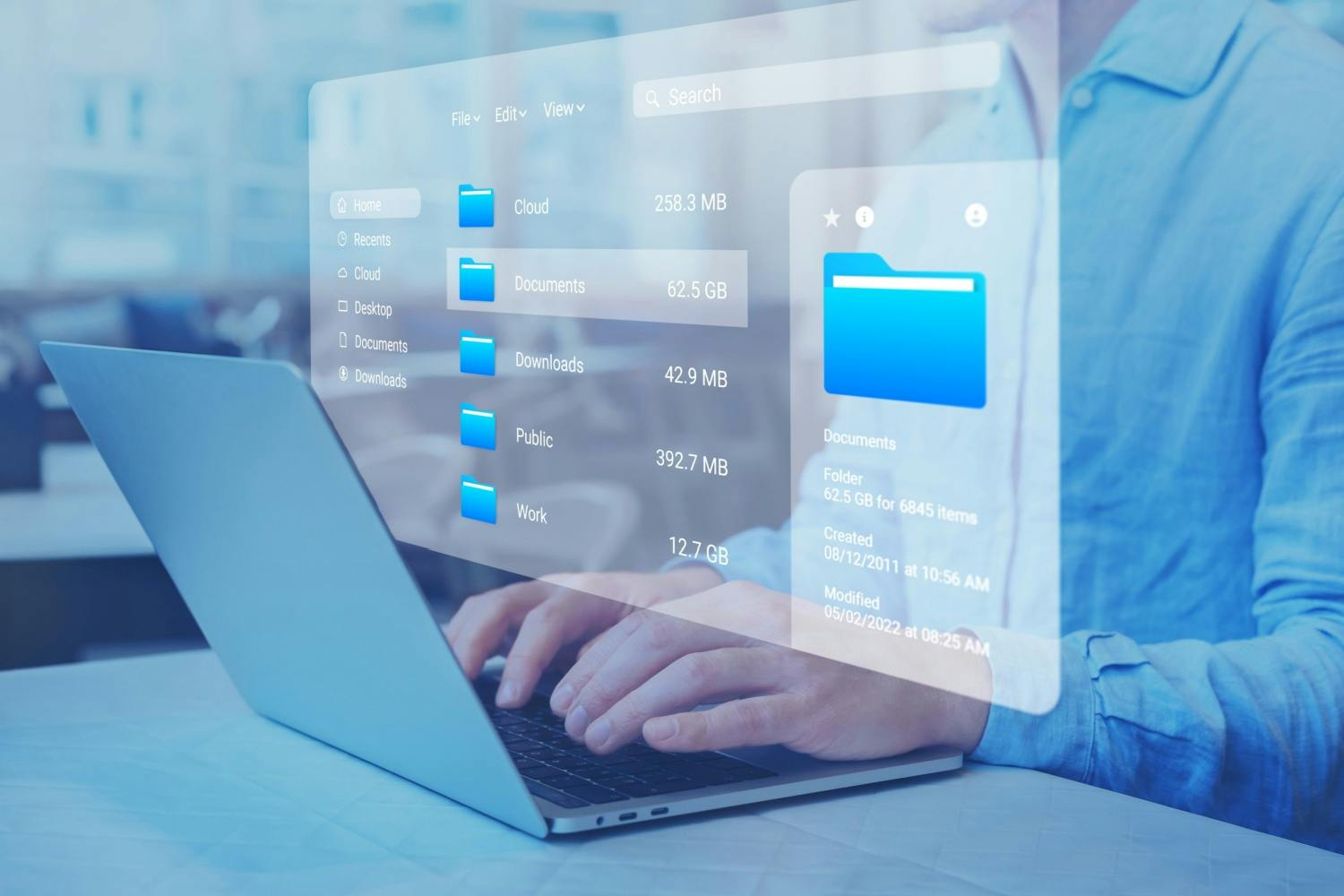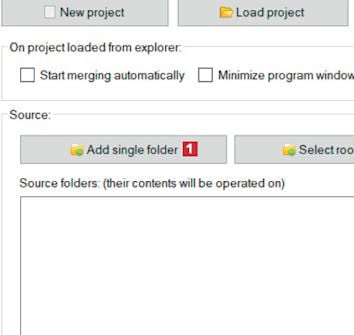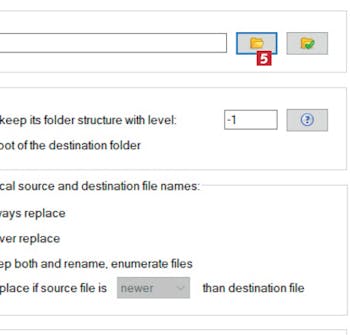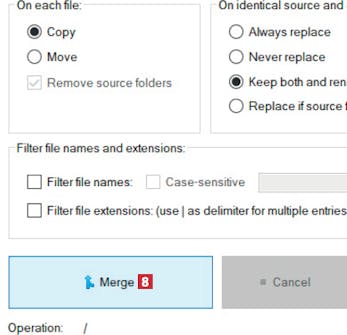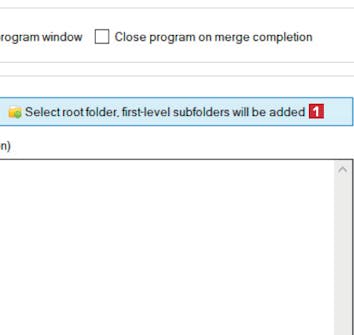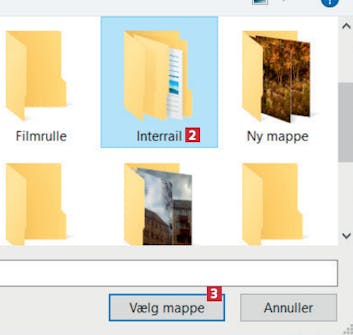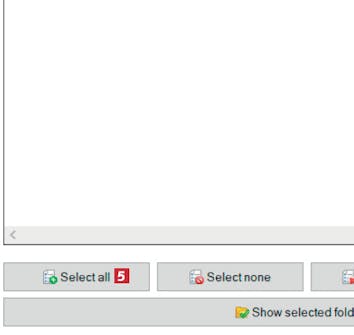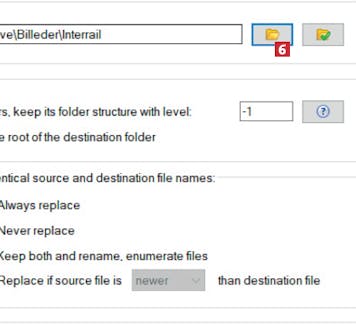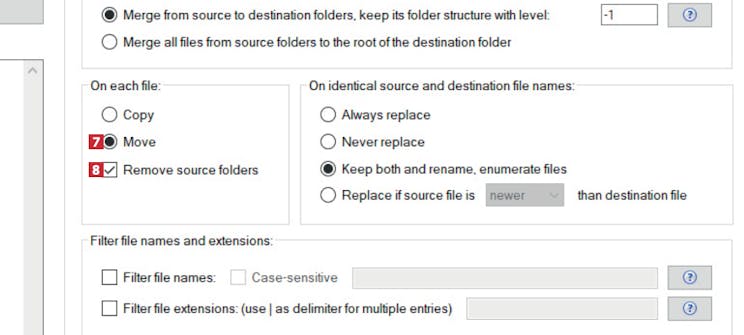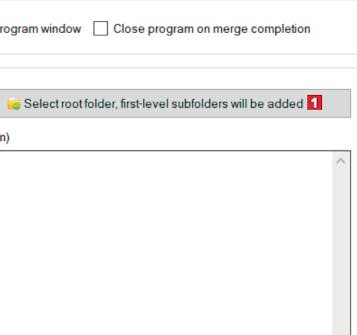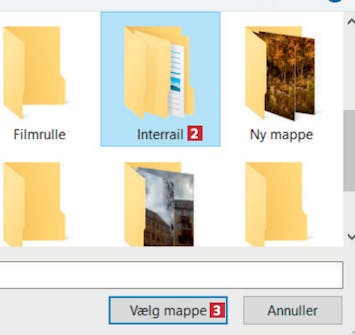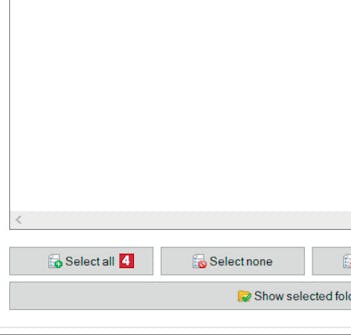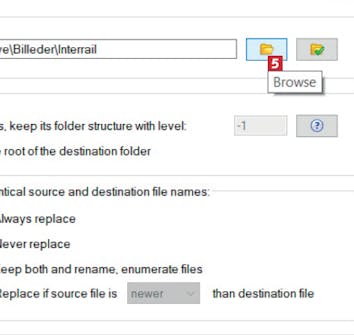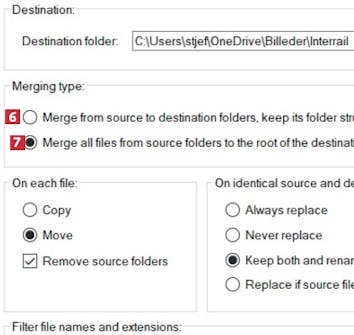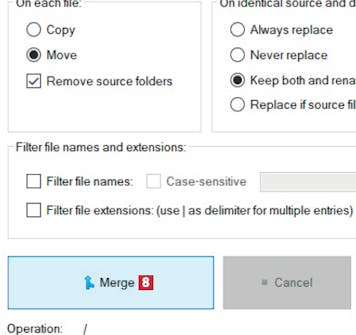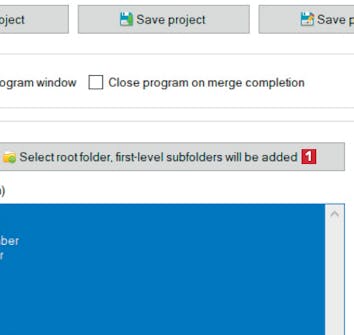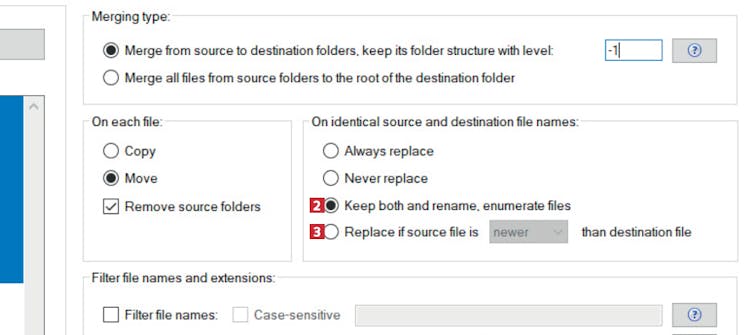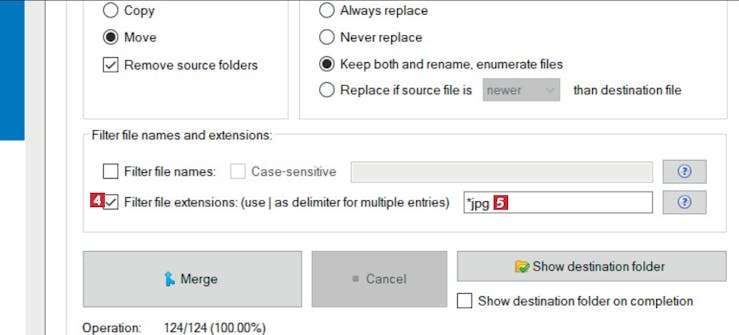Hent program
Inden du går i gang med vores grundige vejledning på dansk herunder, skal du hente Folder Merger. Det henter du i en gennemtestet og garanteret virusfri udgave direkte her fra vores hjemmeside via linket herunder:
Vejledning
Herunder gennemgår vi trin for trin, hvordan du kommer godt i gang med programmet.
Flyt filer og gem en kopi af dem
Her viser vi først programmets grundfunktion: Folder Merger tager filer fra én mappe og kopierer dem automatisk over i en anden mappe. Der gemmes en kopi af filerne i den oprindelige mappe.
Hent programmet på vores hjemmeside, og installer det. Når programmet åbner, klikker du på Add single folder 1.
Flyt filer og slet den gamle mappe
Oprydningen har størst effekt, hvis du flytter filer og fjerner den oprindelige mappe. Vi viser også en smart metode til at udpege mange mapper til tømning.
Vælg Select root folder... 1. Med denne metode hentes alle undermapper til den valgte mappe ind i programmet.
Klik på knappen med mappeikonet 6, og udpeg derpå destinationsmappen i Stifindervinduet, der åbner.
Vælg om undermapper skal flyttes med
Hvis en mappe indeholder undermapper skal du tage stilling til, om de skal med over til den nye destination eller om de skal slettes, så kun filerne i dem flyttes.
Vælg om du vil beholde undermapperne med Merge from source to destination 6 eller fjerne dem med Merge all files from source folders... 7.
Sorter nogle filtyper fra
Måske er det kun bestemte filtyper, du vil flytte til nye mapper? Så kan du sortere alle andre filtyper fra. Vi forklarer også, hvad du gør, hvis flere filer med samme navn lander i destinationsmappen.
Klik på Select root folder ... 1, og udpeg mappen i Stifinder-vinduet. Vælg Select all for at markere alle mapper. Vælg destinationsmappe via mappeikonet øverst til højre.
Beslut hvad der skal ske ved konflikter mellem to ens filer i samme mappe. Vælg fx Keep both and rename... 2 for at beholde alle eksemplarer. I så fald vil de ens filer få en parentes med et tal efter sig. Du kan også vælge blot at beholde én fil 3, nemlig det nyeste.
Hvis bestemte filtyper ikke skal flyttes, markerer du Filter file extensions 4. Skriv den uønskede filtype med en asterisk (stjerne) foran 5. I vores tilfælde vil JPGfiler ikke blive flyttet, men bliver liggende i den gamle mappe.